About us / センスデザインについて
Company / 会社案内
Bussiness/ 事業紹介
Works/ 制作実績
Infomation/ お知らせ
Contact / お問い合わせ
About us / センスデザインについて
Company / 会社案内
Bussiness/ 事業紹介
Works/ 制作実績
Infomation/ お知らせ
Contact / お問い合わせ
※『Outlookへようこそ』の画面が表示されていない場合は、「『Outlookへようこそ』の画面が表示されない場合」の手順から進めてください。

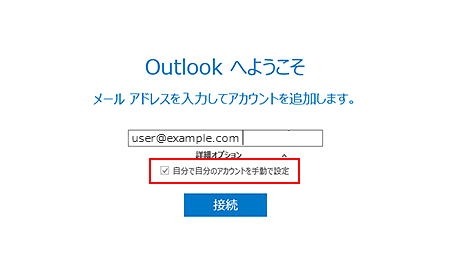
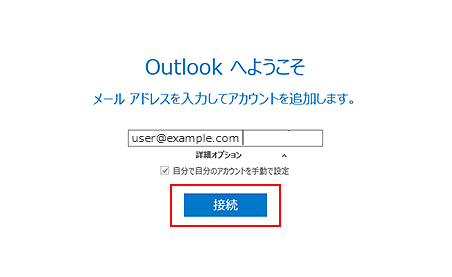
メールアドレスを入力し、「詳細オプション」をクリック。
「自分で自分のアカウントを手動で設定」にチェックを入れ、接続ボタンを押してください。
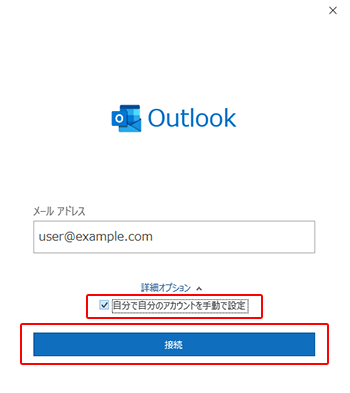
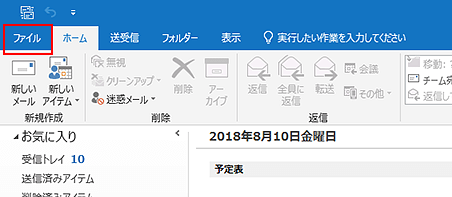
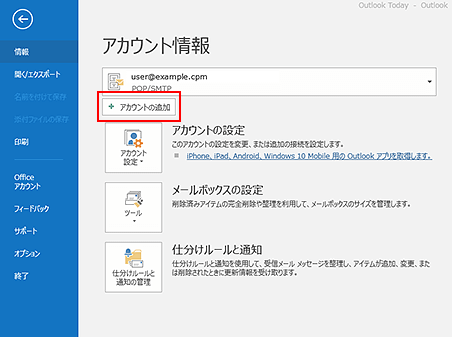
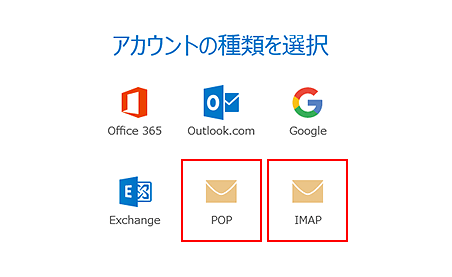
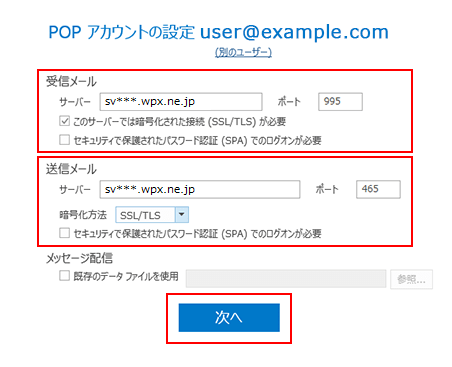
設定完了メールに記載されている「メールサーバー」を入力してください。
※サーバーパネル内「サーバー情報」に記載の“ホスト名”と同一です。
例)sv***.wpx.ne.jp
995
設定完了メールに記載されている「メールサーバー」を入力してください。
※サーバーパネル内「サーバー情報」に記載の“ホスト名”と同一です。
例)sv***.wpx.ne.jp
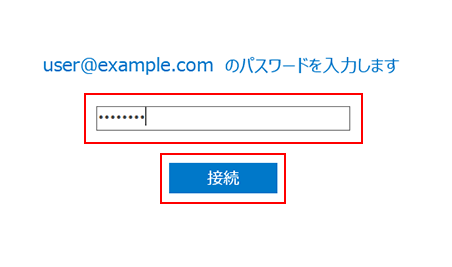
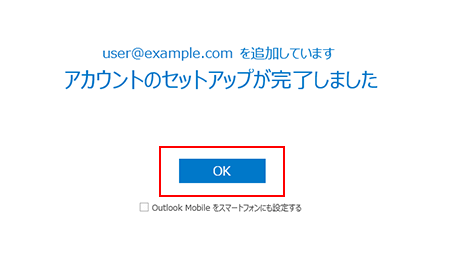
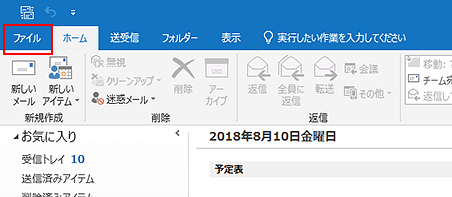
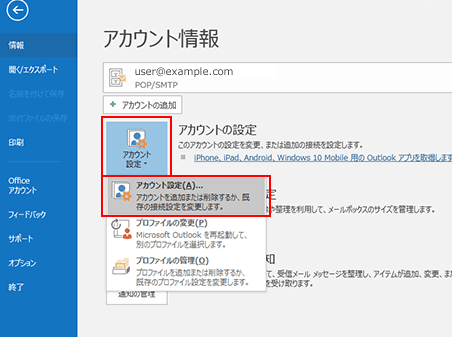

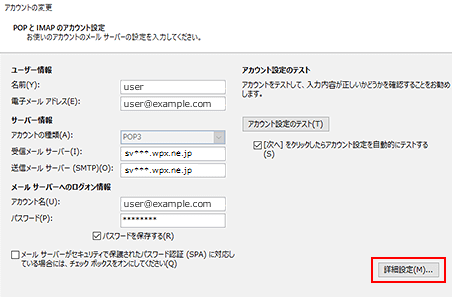
「詳細設定」タブをクリックします。「フォルダー」の「ルートフォルダーのパス(F):」に『inbox』と入力し、「OK」をクリックして画面を閉じてください。
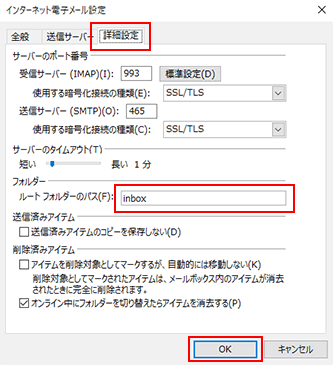
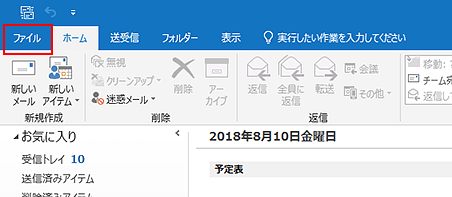
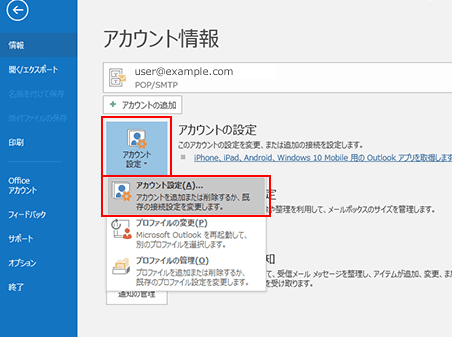
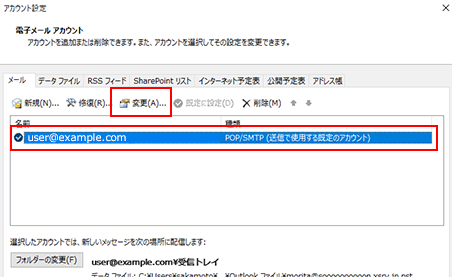
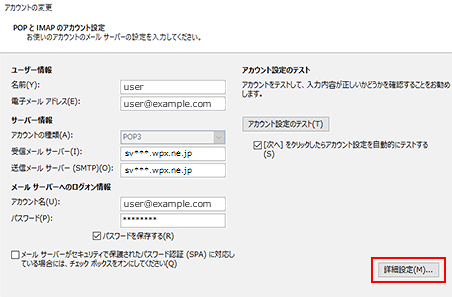
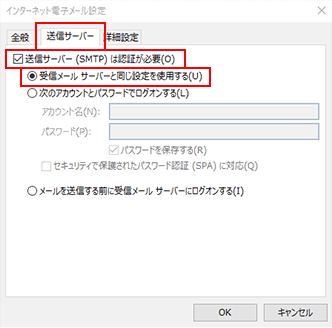
SENSE design studio
TOYAMA MAIN OFFICE
SENSE design studio llc.
〒933-0913
富山県高岡市本町3-4本町ビル2F
TEL. 0766-54-5755
Honmachi Bldg. 2F, 3-4 Honmachi,
Takaoka-shi, Toyama 933-0913
FOLLOW us.
© SENSE design studio
PrivacyPolicy →
↑
BACK TOP
![]()